PASOS PARA FORMATEAR UNA PC
-Un formateo sirve para organizar la memoria de una computadora u otro dispositivo informático organizando su espacio de almacenamiento en una serie de directorios que posteriormente puedan ser reconocidos y a los que se pueda acceder.
PARTE 1
*para entrar a la bios pulsaremos f1 ó f2 o supr( según el modelo de placa base).
-dentro de la bios buscaremos la opción Advance BIOS Features y pulsamos ENTER
- una vez que este definida la secuencia de arranque del ordenador, pulse la tecla ¨Esc¨
del teclado y valla ala opción de SAVE & EXIT para salir de la bios guardando los cambios y pulse OK.
con el CDROM en la unidad CD/DVD reiniciamos el ordenador para comenzar la instalación de windows xp.
si aparece un mensaje como este pulsemos cualquier tecla
- la instalación comenzara a copiar archivos y a iniciar los dispositivos, mientras esperaremos.
-pulse la tecla y a continuación le aparecerá una pantalla azul con el inicio del proceso de copia de los archivos necesarios para la instalación. cuando aparezca la siguiente pantalla, pulse la tecla ¨ENTER¨ o ¨INTRO¨
- y accederá ala pantalla de contrato de licencia
pulse la tecla f8 para aceptar el contrato e iniciar la instalación.
la siguiente pantalla le permitirá reparar la instalación de windows xp. pulse la tecla ¨Esc¨(no reparar) para continuar
PARTE 2
NOTA IMPORTANTE: haga una copia de seguridad de sus datos y guárdela en un lugar seguro antes de realizar los pasos indicados mas abajo. recuerde que todos los ficheros y programas se borraran si sigue con esta guía.
la pantalla que se encuentra después de haber omitido la reparación del sistema, nos lista las particiones existentes en el disco duro.
-Debemos eliminar todas las particiones que tenemos y, para ello, seleccionaremos cada una de ellas utilizando las teclas de cursos( arriba y abajo) y pulsaremos la tecla "D". así quedara eliminada la partición. Automáticamente iremos a otra pantalla en la que se nos pedirá una confirmación para ejecutar finalmente esta acción. Nos pedirá que pulsemos la tecla "L" para eliminar la partición En la siguiente pantalla aparecerá en la parte inferior un cuadro indicando una unidad de disco con espacio no particionado.
-Pulsaremos la tecla "C" para crear una partición nueva y se nos pedirá que asignemos el tamaño que queramos de la unidad. Utilizaremos el tamaño que se propone por defecto y pulsaremos la tecla ¨Enter¨ o ¨Intro¨.
-A continuación, el sistema nos informara de que la partición no esta formateada y nos dará las siguientes opciones.....
seleccione con las teclas de cursor "Formatear la partición utilizando el sistema de archivos de NTFS" y pulse "Enter" "o Intro"
-El programa de instalación iniciara el proceso de formateo y cuando este termina, se comenzara a instalar el sistema operativo windows xp.
-Una vez realizado estos pasos, ya estaría formateado el equipo y a continuación empieza el proceso de copiar los archivos para la instalación.
-Una vez copiados los archivos necesarios para la instalación de windows xp, el equipo se reiniciara automáticamente
PARTE 3
-Cuando vuelva arrancar el equipo, aparecerá la siguiente pantalla de instalación de windows xp...
y la pantalla para las configuraciones de las opciones regionales del idioma
-Al pulsar el botón "siguiente", una vez configuradas las opciones regionales, aparecerá la pantalla de personalización de software.
completaremos el nombre y organización y pulsaremos "siguiente". la pantalla continuación sirve para validar la copia del sistema operativo. puede encontrar la clave del producto de su software en el paquete que adquirió o en la etiqueta adherida a su equipo. introduzca con atención la clave del producto.
Al pulsar sobre el botón "siguiente", podrá recibir el nombre que recibirá el equipo y que lo identificara en una eventual red de otros PCs. Así mismo deberá elegir una contraseña para la cuenta de "administrador". Es importante que no se olvide esta contraseña.
-Tras pulsar "siguiente" podrá definir los valores de fecha y hora asi como la zona horario que corresponde.
si pulsa "siguiente", comenzara el proceso de configuración de red de su sistema, pero solo si se dispone una tarjeta de red en su equipo.
PARTE 4
NOTA IMPORTANTE: reanima recomienda que las tareas necesarias para formatear el disco, instalar windows xp, configurar dispositivos y optimizar el sistema sean realizados por personal técnico cualificado.
si su equipo dispone de una tarjeta de red seleccione " configuración típica" y pulse "siguiente".
Ahora podrá definir si su equipo forma parte de un grupo de trabajo o de un dominio. si se encuentra en una empresa que dispone de un dominio, deberá ponerse en contacto con la persona encargada de la gestión del dominio para continuar.
si su equipo forma parte de una red sin dominio, introduzca el grupo de trabajo( por ejemplo GRUPO-TRABAJO y recuerde que el nombre de este grupo de trabajo debe ser idéntico al nombre de grupo de trabajo de los demás ordenadores de la red.
- Al pulsar "siguiente", la instalación continuara con la siguiente pantalla...
... y una vez finalizado el proceso se mostrara la pantalla para continuar con la configuración, dando las gracias por adquirir el software.
pulsando sobre la flecha verde "siguiente", podrá especificar como se conecta el equipo a Internet y por lo tanto pulse sobre la flecha "omitir"
-A continuación podrá registrar el producto con el fabricante del software o dejar este paso mas para adelante
Al pulsar "siguiente" podrá definir si habrá otros usuarios que utilizan su PC y de este modo, crear cuentas de usuarios adicionales.
-la siguiente pantalla indica que ha finalizado el proceso de formateo e instalación de windows xp
pulse "finalizar".
aquellos que quieran formatear su pc con un CD de windows xp crackeado es mas simple, los pasos se
acortan.











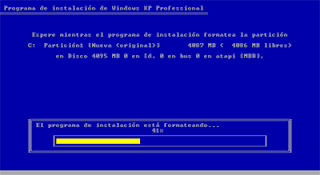









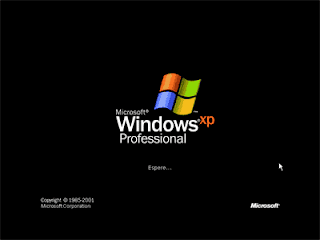





Gracias por la informacion esta muy buena ahora la implementare. he estado haciendo investigaciones y vaya que he tardado pero he realizado un ensayo o recopilacion de informacion exclusiva mira mi sitio web ahi esta todo de todo http://bit.ly/Js9CQ2
ResponderEliminar